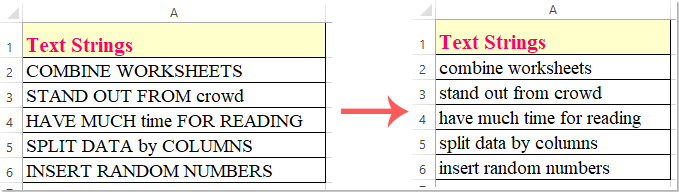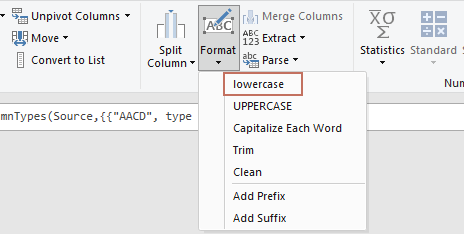如何在 Microsoft Excel 中将大写转换为小写?
在许多实际情况下,例如审查导入的数据或准备易于阅读的报告时,您可能会遇到所有文本条目都以大写字母呈现的 Excel 工作表。这会使数据难以阅读并且视觉上不够吸引人。例如,全部大写的姓名、地址或产品描述可能显得生硬,利益相关者也很难快速浏览,如下方截图所示。将这些大写字母转换为小写不仅提高了可读性,还有助于在您的电子表格中保持一致的格式风格。以下方法提供了在 Excel 中将大写字母转换为小写的高效方式,适用于不同的需求和 Excel 熟练程度。
方法1:使用 Excel 函数将文本转换为小写
Microsoft Excel 提供了内置的文本函数,例如 LOWER 函数,可以轻松更改文本字符串的大小写。此解决方案非常适合大多数用户,因为不需要加载项或高级功能。您可以快速批量转换数据,并且该方法适用于所有版本的 Excel。
1. 在数据旁边的一个空白单元格中点击,例如,如果您的原始文本在 A2 单元格中,则点击 D2 单元格。输入以下公式以将大写文本转换为小写:
=LOWER(A2)然后,按下 Enter 键。所选单元格将立即显示原始文本的小写版本。参见截图:

2. 要将此转换应用于其余列,请选择 D2 单元格,将光标移动到右下角,直到它变成一个小加号(填充柄),然后向下拖动以填充所有需要的行。这将为所有相应的文本条目生成小写版本,如下所示:

3. 如果您想用新的小写结果替换原始的大写文本,请复制包含公式结果的单元格,然后右键单击原始区域并选择“选择性粘贴” > “值”,以新值覆盖它们。

注意事项:
如果您需要将文本字符串转换为其他大小写形式,Excel 提供了类似的函数。以下是它们的工作方式:
- 要将文本转换为大写,请在空白单元格中输入以下公式:
=UPPER(A2)
- 要将每个单词的首字母大写(首字母大写),请使用:
=PROPER(A2)
- 它们仅通过改变大小写影响文本内容;不会改变数字或日期值本身。
- 然而,如果应用于数字或日期单元格,结果将以文本形式返回(例如,123 变成 "123")或对应的序列号(例如,2025年6月7日 变成 45815)。
- 建议保留原始数据的副本以供参考或回滚。
方法2:使用快速填充功能将文本转换为小写
Excel 中的快速填充功能提供了一种无需公式或额外工具即可转换大小写的快速方法。快速填充功能在 Excel 2013 及更高版本中可用。它特别适合一次性转换或较小的数据集,在其中您希望根据初始示例应用一致的模式。
1. 在您的数据旁边插入一个新的空白列。在此新列的第一个单元格(例如,B2)中,手动输入原始文本的小写版本,位于大写值旁边。这个第一个条目将作为 Excel 识别的样本模式。

2. 选择您的模式单元格后,转到“开始”选项卡,然后单击“填充” > “快速填充”。或者,您可以使用快捷键 Ctrl + E。Excel 将自动检测模式并向下填充列,将所有匹配的文本条目转换为小写格式:

注意事项:
- 要使用快速填充将文本转换为大写,只需将第一个示例输入为全大写,然后以相同方式触发快速填充。
- 要将每个单词的首字母大写(首字母大写),则在第一个单元格中输入这样的内容,然后让快速填充应用转换。
- 当数据格式一致且直接相邻于您的模式列时,快速填充效果最佳。对于不一致或复杂的情况,请考虑使用公式来确保准确性。
如果快速填充没有按预期触发,请检查是否在 文件 > 选项 > 高级 > 自动快速填充 下启用了该功能。此外,快速填充的结果是静态值,这意味着如果原始数据发生变化,它们不会自动更新。
方法3:使用 VBA 代码将文本转换为小写
对于高级用户或在自动化重复任务时,VBA(Visual Basic for Applications)使您能够直接在选定的单元格内将文本转换为小写——覆盖原始条目。使用 VBA 特别有助于处理大型数据范围或将大小写更改步骤集成到更大的自动化脚本中。
1. 按 Alt + F11 打开 Microsoft Visual Basic for Applications (VBA) 编辑器窗口。
2. 在 VBA 编辑器中,单击 插入 > 模块,并将以下 VBA 代码粘贴到新的模块窗口中。
VBA 代码:将文本字符串转换为小写:
Sub LCase()
Dim Rng As Range
Dim WorkRng As Range
On Error Resume Next
xTitleId = "KutoolsforExcel"
Set WorkRng = Application.Selection
Set WorkRng = Application.InputBox("Range", xTitleId, WorkRng.Address, Type:=8)
For Each Rng In WorkRng
Rng.Value = VBA.LCase(Rng.Value)
Next
End Sub
3. 按 F5 键或单击 运行 按钮以执行宏。系统提示时,选择要转换文本大小写的单元格范围,然后单击 确定:

4. 确认后,所选单元格中的所有文本将立即转换为小写:

注意事项:
要将文本字符串转换为大写,请在模块中使用此代码:
Sub UCase()
Dim Rng As Range
Dim WorkRng As Range
On Error Resume Next
xTitleId = "KutoolsforExcel"
Set WorkRng = Application.Selection
Set WorkRng = Application.InputBox("Range", xTitleId, WorkRng.Address, Type:=8)
For Each Rng In WorkRng
Rng.Value = VBA.UCase(Rng.Value)
Next
End Sub
要将每个单词的首字母大写(首字母大写),请使用此代码:
Sub ProperCase()
Dim Rng As Range
Dim WorkRng As Range
On Error Resume Next
xTitleId = "KutoolsforExcel"
Set WorkRng = Application.Selection
Set WorkRng = Application.InputBox("Range", xTitleId, WorkRng.Address, Type:=8)
For Each Rng In WorkRng
Rng.Value = Application.WorksheetFunction.Proper(Rng.Value)
Next
End Sub
VBA 宏功能强大,但在运行代码之前始终保存您的工作——所做的更改无法自动撤销。必须在安全设置中启用宏。如果遇到“宏被禁用”的警告,请在 文件 > 选项 > 信任中心 下调整您的宏设置。
方法4:使用 Kutools for Excel 将文本转换为小写
如果您使用 Kutools for Excel,更改大小写工具简化了在电子表格中转换大小写的过程。这种方法以其速度和灵活性脱颖而出——只需几次点击即可更改多种文本样式,无需公式或编程技能。Kutools 提供了针对大型数据集的批处理功能以及满足不同需求的附加大小写格式化选项。
Kutools for Excel - 通过超过300个必备工具,让Excel功能大幅提升。永久免费享受AI功能!立即获取

1. 突出显示或选择要更改的单元格。然后转到 Kutools 选项卡,单击工具栏中的 文本,从下拉菜单中选择 更改大小写:

2. 在 更改大小写 对话框中,选择 小写 选项,然后单击 确定 或 应用。瞬间,所选单元格中的所有文本将被转换为小写,如下所示:

提示:除了转换为小写外,更改大小写工具还提供了大写、首字母大写、句子首字母大写和大小写反转的选项。这种多功能性允许在各种数据场景中进行高效且一致的格式化——无需公式输入或代码。
Kutools for Excel 还保留格式,很好地处理非标准字符,并允许使用 Excel 的 撤销 功能逆转更改。对于经常需要修改大小写格式且期望直观、可视化界面的用户,推荐使用此方法。
替代方案:使用 Excel Power Query 和 查找与替换
除了上述常见方法之外,还有一些替代方法可能适合您在 Excel 中将大写文本转换为小写的流程。
使用 Power Query:对于使用 Excel 2016 或更高版本的用户,Power Query 提供了一个强大的数据转换平台,可以有效地管理大型数据集并自动完成大小写转换。
- 打开您的工作表并选择数据范围。然后,转到 数据 选项卡并单击 来自表格/范围 以将您的数据加载到 Power Query 编辑器中。(如果提示,请确认您的数据有标题。)
- 在 Power Query 编辑器中,选择要转换的列。从 转换 选项卡中,单击 格式 > 小写。
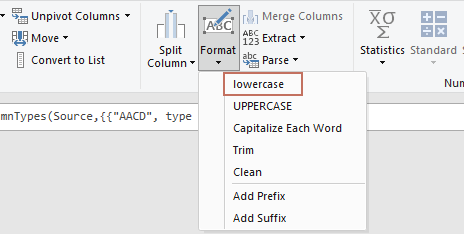
- 转到 开始 选项卡,单击 关闭并加载 > 关闭并加载到。
- 在 导入数据 对话框中,选择 现有工作表 选项,选择目标单元格,然后单击 确定. 这将创建一个新的基于查询的表格,显示转换后的结果,而不是直接修改您的原始数据。
- 如果您想覆盖原始数据集,请复制结果表并使用 选择性粘贴 > 值 (如方法1所述)将转换后的数据粘贴到原始范围内。
当处理频繁的数据更新或较大的导入时,Power Query 是最好的选择,因为它实现了高效的数据转换、可重复性和自动化。然而,它会创建一个新的基于查询的表格,而不是就地编辑您的原始数据。
每种方法都有其自身的优势——根据数据集大小、对可重复性的需求、对 Excel 功能的熟悉程度以及您更喜欢内置工具还是插件工具来选择一种方法。
最佳Office办公效率工具
| 🤖 | Kutools AI 助手:以智能执行为基础,彻底革新数据分析 |代码生成 |自定义公式创建|数据分析与图表生成 |调用Kutools函数…… |
| 热门功能:查找、选中项的背景色或标记重复项 | 删除空行 | 合并列或单元格且不丢失数据 | 四舍五入…… | |
| 高级LOOKUP:多条件VLookup|多值VLookup|多表查找|模糊查找…… | |
| 高级下拉列表:快速创建下拉列表 |依赖下拉列表 | 多选下拉列表…… | |
| 列管理器: 添加指定数量的列 | 移动列 | 切换隐藏列的可见状态 | 比较区域与列…… | |
| 特色功能:网格聚焦 |设计视图 | 增强编辑栏 | 工作簿及工作表管理器 | 资源库(自动文本) | 日期提取 | 合并数据 | 加密/解密单元格 | 按名单发送电子邮件 | 超级筛选 | 特殊筛选(筛选粗体/倾斜/删除线等)…… | |
| 15大工具集:12项 文本工具(添加文本、删除特定字符等)|50+种 图表 类型(甘特图等)|40+实用 公式(基于生日计算年龄等)|19项 插入工具(插入二维码、从路径插入图片等)|12项 转换工具(小写金额转大写、汇率转换等)|7项 合并与分割工具(高级合并行、分割单元格等)| …… |
通过Kutools for Excel提升您的Excel技能,体验前所未有的高效办公。 Kutools for Excel提供300多项高级功能,助您提升效率并节省时间。 点击此处获取您最需要的功能……
Office Tab为Office带来多标签界面,让您的工作更加轻松
- 支持在Word、Excel、PowerPoint中进行多标签编辑与阅读。
- 在同一个窗口的新标签页中打开和创建多个文档,而不是分多个窗口。
- 可提升50%的工作效率,每天为您减少数百次鼠标点击!
所有Kutools加载项,一键安装
Kutools for Office套件包含Excel、Word、Outlook和PowerPoint的插件,以及Office Tab Pro,非常适合跨Office应用团队使用。
- 全能套装——Excel、Word、Outlook和PowerPoint插件+Office Tab Pro
- 单一安装包、单一授权——数分钟即可完成设置(支持MSI)
- 协同更高效——提升Office应用间的整体工作效率
- 30天全功能试用——无需注册,无需信用卡
- 超高性价比——比单独购买更实惠